技嘉主板如何设置PL1/PL2功耗?技嘉主板BIOS设置PL1/PL2功耗方法
技嘉主板BIOS内可设置处理器的PL1/PL2功耗,那么该如何设置呢?下面给大家分享技嘉主板设置处理器PL1和PL2功方法。
技嘉主板BIOS设置PL1/PL2功耗方法:
1、开机按程按“Del”键进入BIOS,点击上方语言,更改为“中文(简体)”。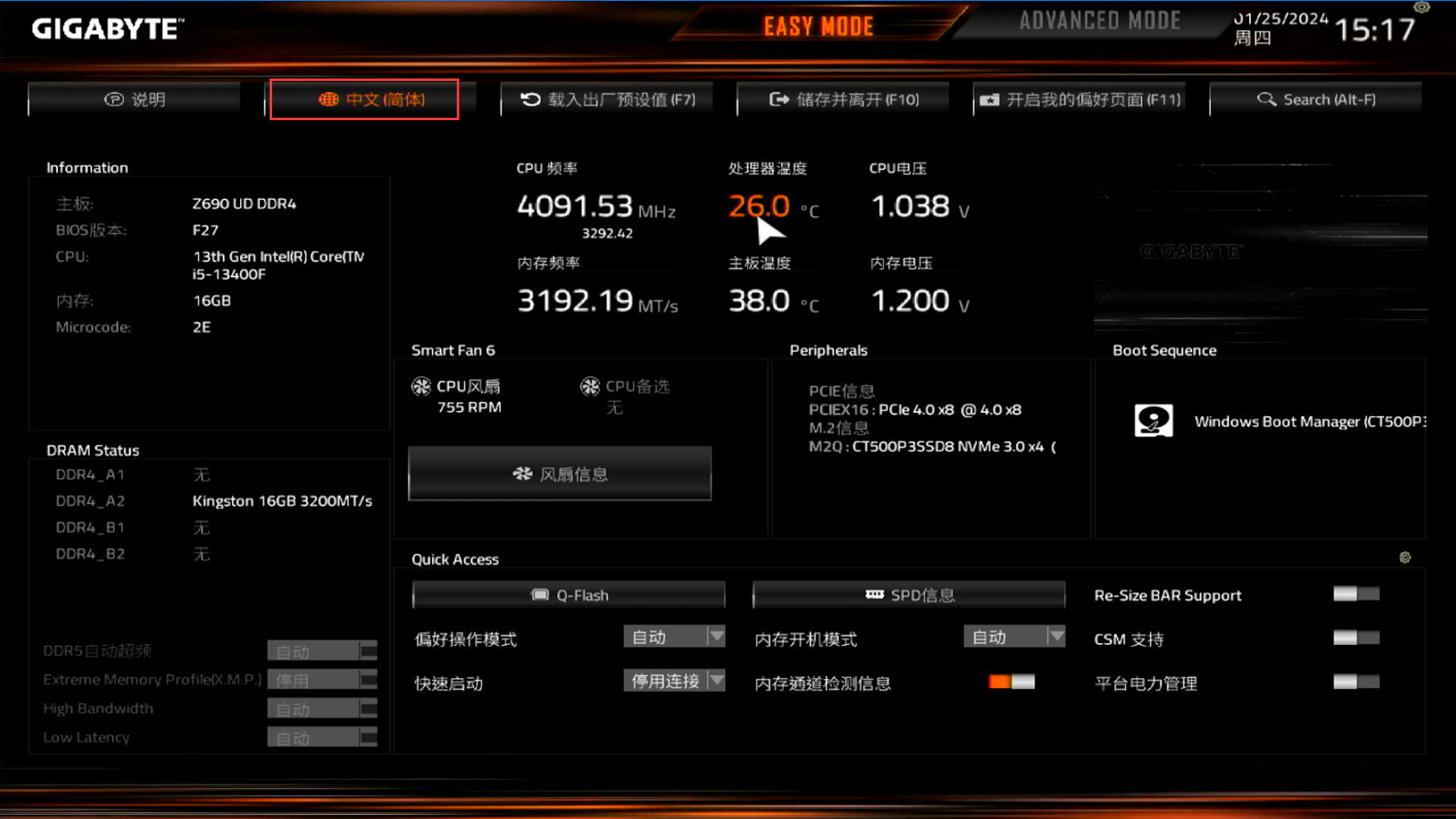
2、选择“频率/电压控制”,再选择“进阶处理器设置”。如下图:
3、接着再找到“Turbo Power 限制”,将它更改为“启用”。如下图:
4、这时我们就可以看到“PL1(功耗限制1)”和“PL2(功耗限制2)”了,我们可以通过调整以下参数来设置降低或解锁功耗。如下图:
如果是解锁功耗,可直接接高功耗限制1、2的值。
功耗限制1(Watts):默认为“Auto”,我们可以参考下方AIda64查看CPU功耗数值,然后通过降低此数值来降低功耗,如Aida64查到的CPU PL1功耗有220,那我们这里我们可以设置降低到“200W”或更低。
功耗限制2(Watts):默认为“Auto”,同样参考AIda64查看CPU功耗数值,然后通过降低此数值来降低功耗,如Aida64查到的CPU PL1功耗有220,那我们这里我们可以设置降低到“200W”或更低。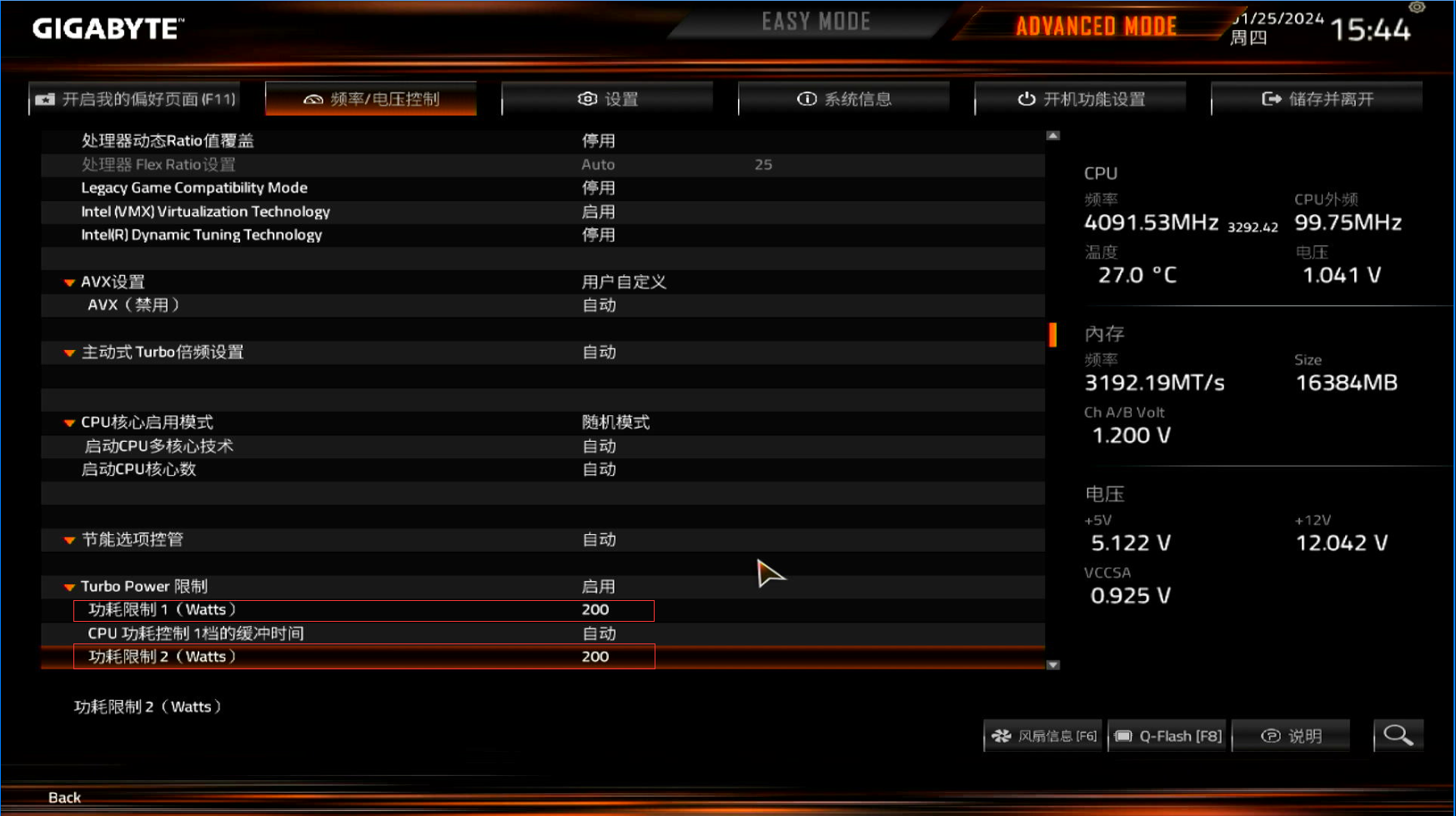
5、以上设置完成后,按“F10”键保存退出。
6、进入系统后可通过Aida64来查看功耗,如果没达到预期功耗值或者CPU温度还是过高,可进入BIOS再次向下降低PL1和PL2的功耗值,例如降到“190(Watts)”,可逐步下调,直到合适为止。
Aida64查看CPU的PL1和PL2功耗方法:
左侧列表选择“主板”-“CPUID”,这里可以直接查看CPU的PL1和PL2预设功耗,也就是我们在BIOS里更改的数值。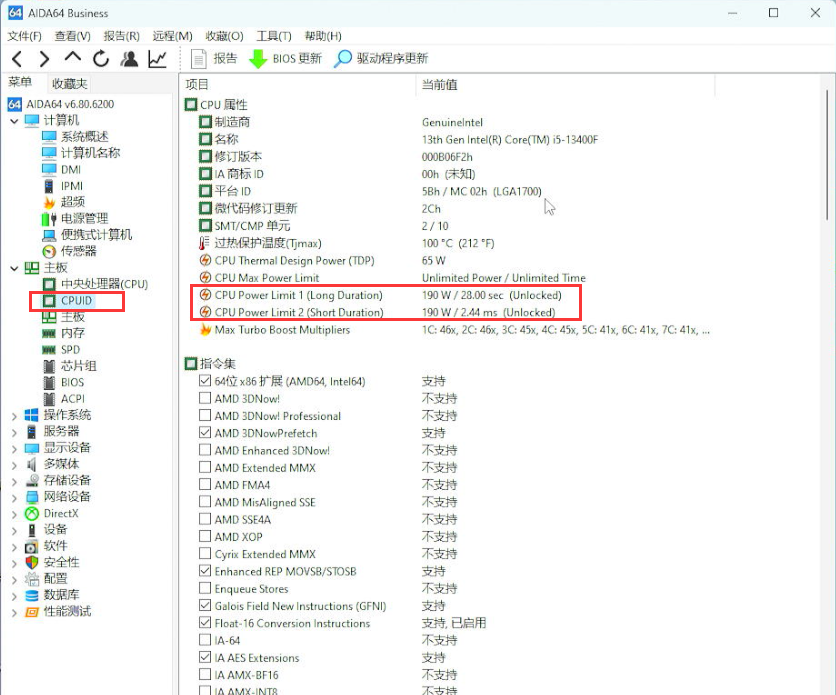
Aida64查看CPU功耗方法:
左侧列表选择“计算机”-“传感器”-“功耗”,这里可以直接查看CPU功耗。 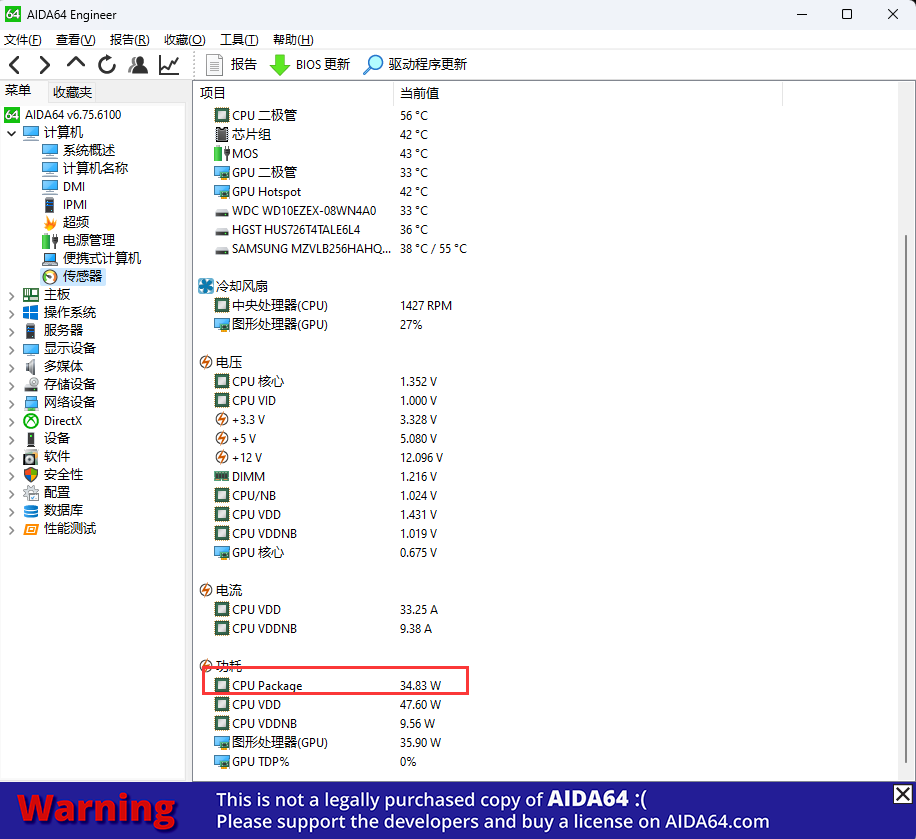
以上就是给大家分享的技嘉主板设置PL1和PL2功耗的方法了。希望本文能帮到大家。





